Non riesci a installare app dal Microsoft Store? 4 soluzioni rapide

Molti utenti hanno lamentato che dopo aver acquistato app e giochi dal Microsoft Store, non sono riusciti in qualche modo a installarli, e questo è diventato molto fastidioso.
Ma i soldi investiti in queste applicazioni non andranno sprecati, perché ci sono un paio di soluzioni semplici da applicare quando non riesci a installare app dal Microsoft Store.
Abbiamo preparato un elenco di possibili soluzioni che dovrebbero tornarti utili quando non riesci a installare app dal Microsoft Store. Assicurati di controllarle qui sotto.
Cosa posso fare se non riesco a installare app dal Microsoft Store?
1. Assicurati che il firewall di Windows Defender sia attivato
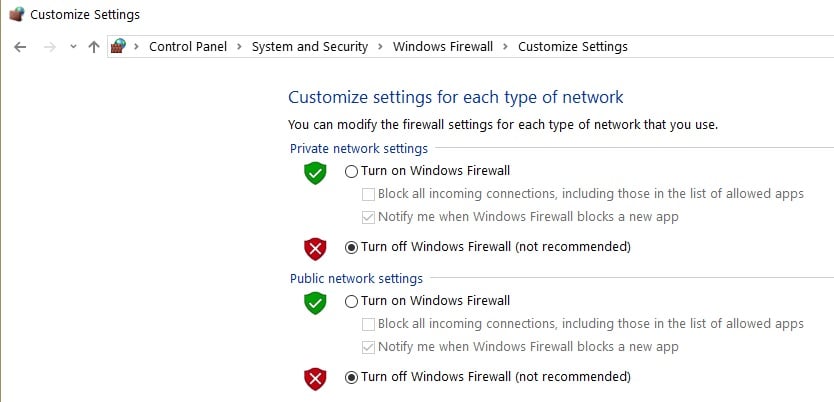
- Apri il menu Start.
- Digita Pannello di controllo e premi Invio.
- Vai alla sezione Sistema e sicurezza.
- Clicca su Windows Defender Firewall.
- Vai alle impostazioni Attiva o disattiva Windows Defender Firewall.
- Assicurati che sia selezionato sia sotto le impostazioni Rete privata che pubblica.
Risulta che il firewall di Windows Defender deve essere attivato se vuoi essere in grado di scaricare app e giochi dal Microsoft Store.
Se il problema persiste e non riesci ancora a installare app dal Microsoft Store, ti consigliamo di installare un’app antivirus di terze parti che non causerà questo problema.
Puoi trovare molti software antivirus compatibili con Windows 10 che possono proteggere il tuo sistema consentendoti di accedere in sicurezza al Microsoft Store.
Un buon software antivirus include grandi database di minacce ed ha un basso tasso di falsi positivi. Assicurati che il tuo antivirus scelto abbia anche una buona politica sulla privacy.
2. Controlla la tua licenza del Microsoft Store
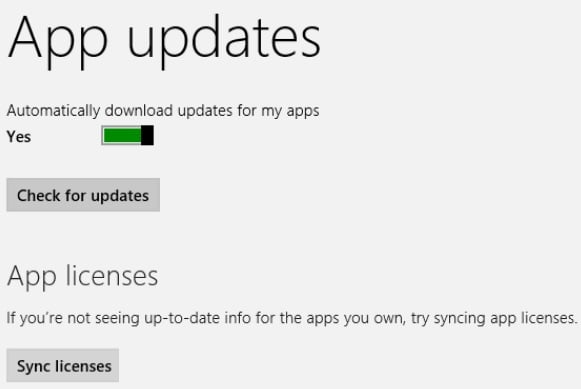
- Vai su Microsoft Store.
- Premi Tasto Windows + C contemporaneamente.
- Apri Impostazioni.
- Vai su Sincronizza licenze.
- Riavvia il computer e prova a installare nuovamente la tua app.
Nota: Non sarai in grado di installare app dal Microsoft Store (indipendentemente dal fatto che siano gratuite o a pagamento) se la licenza non è sincronizzata correttamente.
3. Usa lo strumento di risoluzione dei problemi delle app di Windows

Microsoft ha strumenti di risoluzione dei problemi per vari problemi legati a Windows, incluso uno strumento di risoluzione dei problemi delle app di Windows.
Devi solo lanciarlo direttamente dall’app delle impostazioni di Windows 10. Microsoft ha integrato una serie di strumenti di risoluzione dei problemi nella pagina delle impostazioni, consentendoti di risolvere problemi tecnici specifici molto più velocemente.
Se non riesci ad aprire lo strumento di risoluzione dei problemi, puoi anche scaricare l’installer dal sito web ufficiale di Windows e lanciarlo. Esso scansionerà il tuo App Store per eventuali problemi e fornirà una soluzione, se disponibile.
4. Ripristina l’app Store
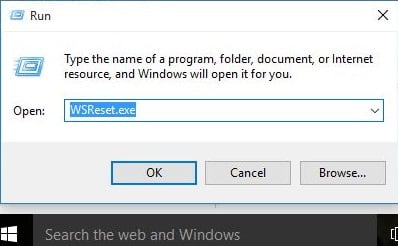
- Apri l’app Microsoft Store.
- Premi Tasto Windows + X e seleziona Esegui.
- Digita wsreset.
- Ora apparirà una finestra nera MS-Dos per alcuni secondi.
- Aspetta che scompaia e l’app Store si aprirà automaticamente.
La nostra ultima soluzione consigliata da applicare quando non riesci a installare app dal Microsoft Store è ripristinare la tua applicazione Store. Questo dovrebbe risolvere eventuali problemi ad essa correlati e ripristinare la sua corretta funzionalità.
Nota: Ripristinando l’app Store di Windows non perderai nulla di ciò che hai acquistato o scaricato in precedenza. Questo cancellerà solo la cache e aggiornerà la tua libreria.
Leggi di più su questo argomento
- Come iscriversi e creare un nuovo account Gmail [Guida facile]
- Ecco come risolvere il problema di Missile Command Delta che non si installa
- RISOLTO: Missile Command Delta che si blocca su PC
- Come risolvere Missile Command Delta che non si avvia
- RISOLTO: Errore di backgroud WH40KRT.exe costante (0xc0000005) durante il gioco di Lex Imperialis
Se il tuo Microsoft Store non sta scaricando nulla o il tuo Microsoft Store non scarica giochi, abbiamo guide di risoluzione dei problemi dedicate per aiutarti.
Speriamo che tu possa installare la tua app acquistata dopo aver eseguito alcune di queste soluzioni e che il tuo problema di non poter installare app dal Microsoft Store sia ormai un ricordo del passato.
In caso tu stia riscontrando altri problemi con le app del Microsoft Store, faccelo sapere nella sezione commenti qui sotto e ci assicureremo di dare un’occhiata.













